首先,在计算机上打开wps演示软件,创建一个新的空白文档,如下图所示。
接下来,点击上面菜单栏中的【插入】功能按钮,...
如何在wps演示文稿中插入页码:
首先,在计算机上打开wps演示软件,创建一个新的空白文档,如下图所示。
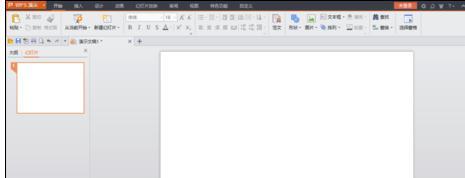
接下来,点击上面菜单栏中的【插入】功能按钮,可以在下面找到【页眉和页脚】选项,如下图所示。

点击【页眉和页脚】选项,打开页眉和页脚对话框,在其中可以看到幻灯片编号选项,如下图所示。
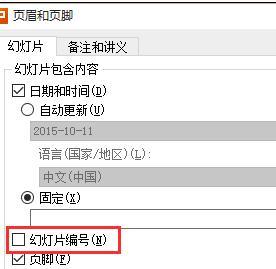
如何在wps表格中插入单元格、行和列
wps表格如何插入单元格、行和列 首先选择一个单元格,在右键菜单中选择“插入”按钮,如下图所示。 打开单元格插入对话框,然后您可以看到下图中的四个选项。 1.将活动单元格向右移动:在选定单元格的左侧插入一个单元格; 2.下移活动单元格:在选定单元格上方插入一个单元格; 3.整行:表示在选定单元
检查幻灯片编号选项,然后点按右上角的“全部应用”按钮。单击“全部应用”按钮,将页码添加到PPT中的所有幻灯片。如果您单击“应用”按钮,您将只向所选幻灯片添加页码,这需要您的注意。
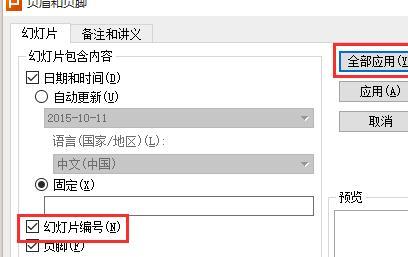
单击[全部应用]按钮后,您可以看到所选幻灯片已成功插入页码,然后创建新幻灯片。新幻灯片也有页码,如下图所示。
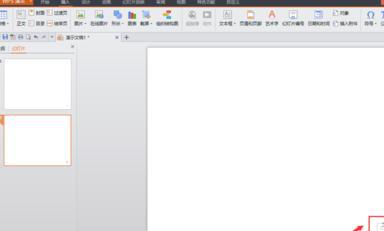
当单击F5快捷键播放幻灯片时,幻灯片的页码也可以在幻灯片的底部清晰地看到。此时,幻灯片的页码已成功添加,如下图所示。
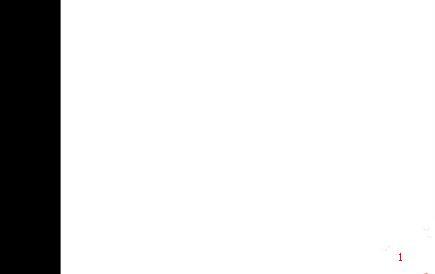
wps演示如何自动生成视频
wps演示中自动生成视频的方法; 打开PPT软件,如图所示。(我正在使用2015年8月的新版。旧版本可能没有此功能。建议下载此版本和更高版本。) 单击打开准备好的PPT文件。 打开文件后,单击上面的功能。 选择“输出为视频”,确认保存的文件,然后单击保存。保存的视频默认为MP4格式。您





